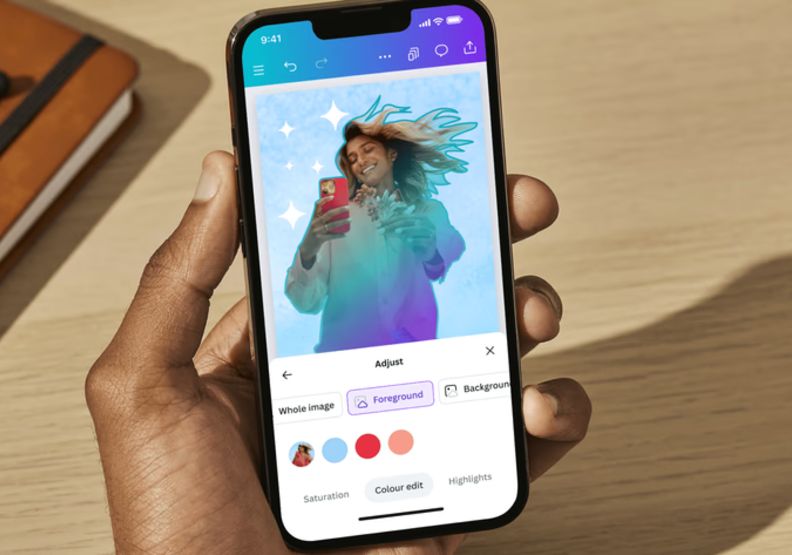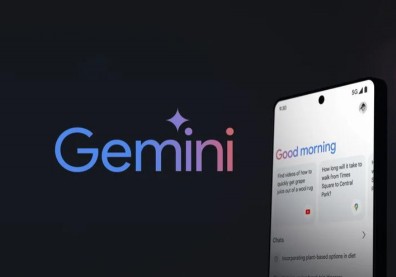別以為AI生成圖片只能靠ChatGPT。熱門設計平台Canva早就是全球設計人的必備!最近4月在年度大會上,更靠AI大升級:從生成圖片、簡報、賀卡、圖表到互動遊戲,都可透過Canva AI官網快速實現,只會中文也能輕鬆使用。付費與免費方案差異?5大應用教學步驟與指令,以及實測結果,本文一次看。
Canva AI是什麼?怎麼用?付費與免費方案
Canva在4月10日舉行的年度大會Canva Create 2025上宣布了多項更新,其中Canva AI為最大亮點,其將AI功能結合平面設計、互動網頁和試算表,讓使用者能在短時間內從一個空白的頁面,製作出精美且可使用的設計成品。
▲ Canva繁體中文版官網網址:點此前往
Canva AI應用1:製作幾何詞彙配對遊戲
選擇Canva提供的範例中的「詞彙配對遊戲」,以三個數學概念設計配對遊戲。在AI將程式碼寫好後,可直接在聊天室的右側預覽程式碼執行後的結果。可發現其有依照指令生成可運作的遊戲,也有提示玩家答案的功能。不過,遊戲結束後出現的「再玩一次」按鈕無法點選,可能需要再重新下指令調整。
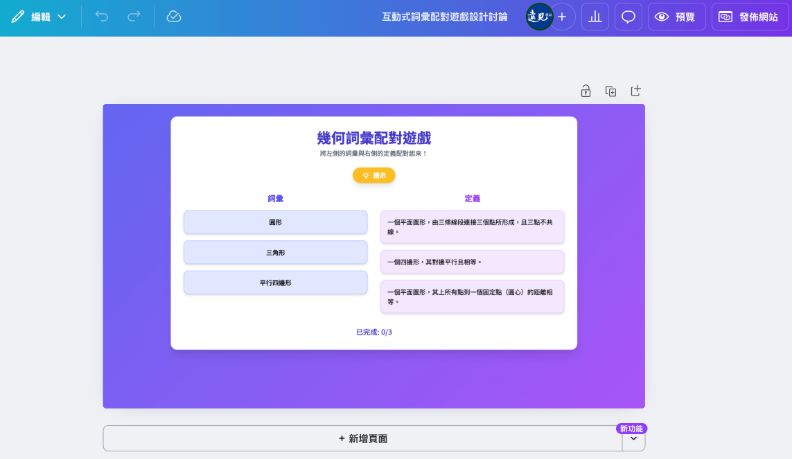
在這裡可以試玩上述範例中的遊戲。
Canva AI應用2:製作互動式生日賀卡
想在給朋友的賀卡中加點巧思,增加互動元素或動畫特效,在Canva AI中也可以輕鬆達成。
實測輸入「使用可愛風格的動畫製作SVG數位賀卡。請你製作Amy的生日賀卡,使用柔和的藍色到粉紅色漸層背景,以及按下後可噴出五彩紙屑的互動按鈕。」指令,在幾分鐘後就獲得了可互動的可愛賀卡。
Canva AI應用3:生成圖片
如果想在簡報中放一些配圖,也可以在Canva AI中生成需要的圖片。在建立影像前,可在「樣式」中選擇喜歡的風格,以及設定影像尺寸。

一個指令會生成四張圖片,以下是實測輸入「狗狗在打電動」,並選擇「電影風格」之後的成果。
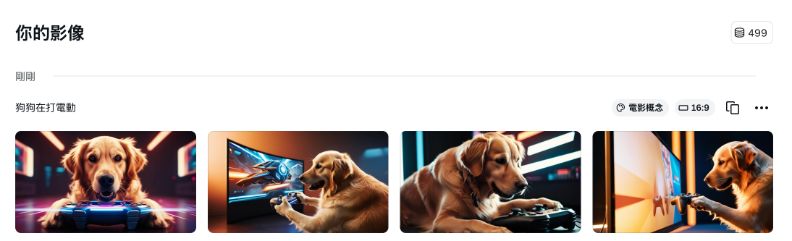
若想針對特定圖片進一步修改,可點選該圖片後,在畫面下方的對話框輸入想修改的細節。
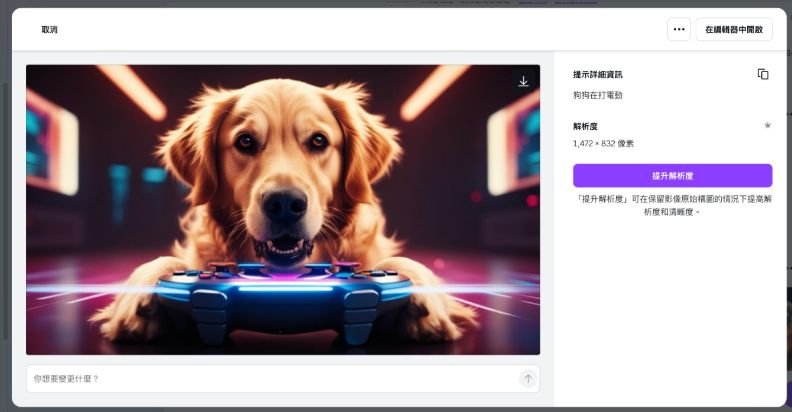
實測輸入「希望他看起來開心一點」後,Canva AI便重新生成一張場景和構圖大致相同,但畫面中的狗狗笑臉變得更明顯的圖像。
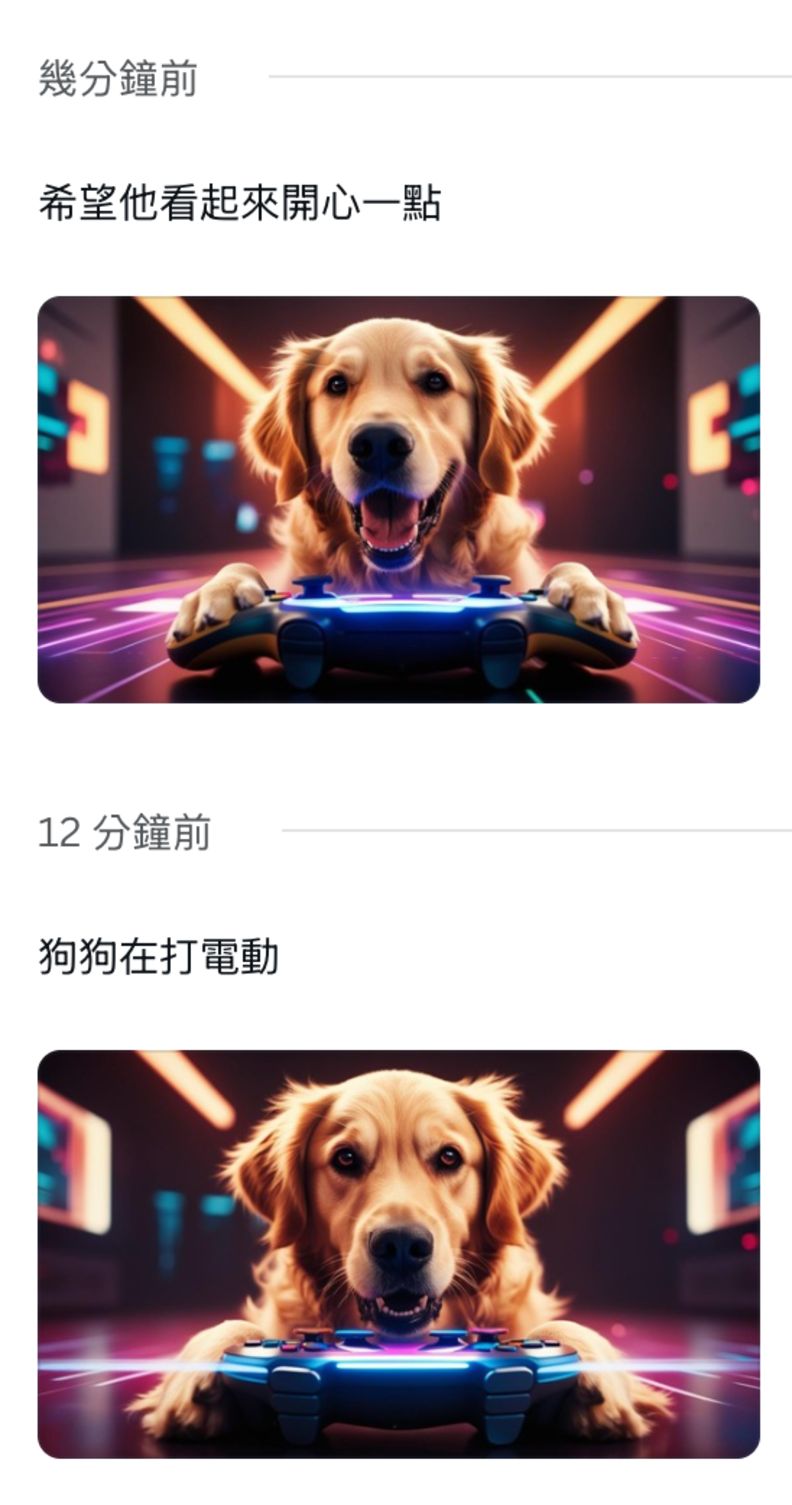
Canva AI應用4:Canva Sheets一次處理多個儲存格
結合AI功能的試算表Canva Sheets,也是此次Canva的重要更新。
如果想用同樣風格設計一個系列貼文,可以先在試算表中將既有的資訊如每則貼文的重點、配圖等整理好,再使用Canva Sheets中的「填滿空白的儲存格」功能,讓AI一次生成多個儲存格的答案。
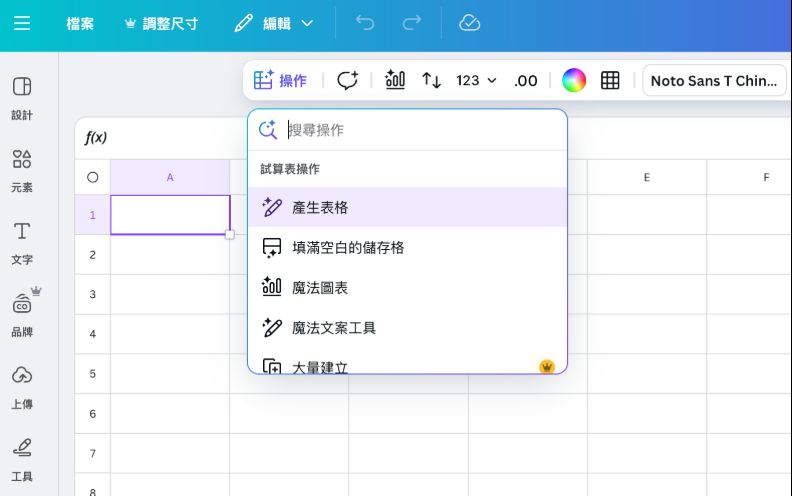
在以下的範例中,記者使用Canva提供的試算表範例,當中已整理好一系列與檸檬有關的宣傳活動首圖、活動名稱、文案等。
實測用AI生成一系列「中文廣告標題」,只要先打好欄位名稱,並選取想生成答案的儲存格範圍,在左上角點選「操作」,再選擇「填滿空白的儲存格」後,AI便會一次生成每個儲存格的答案,點選「插入」後即可將答案寫進試算表中。
Canva AI應用5:Canva Sheets魔法圖表
圖表是在用試算表分析大量資料時,經常會使用到的功能。選取想畫成圖表的儲存格後,使用Canva Sheets的魔法圖表功能,即可預覽資料實際套用至該圖表的結果,可快速查看資料分布趨勢,並選擇適合的圖表。

總結:5項功能實測優缺點
以下整理本次實測觀察到的Canva AI優缺點:
Canva AI 優點 | Canva AI 缺點 |
|---|---|
| 1. AI回應速度快,成果完整、風格精美,可直接使用 2. 製作好的成品可一鍵上傳網站與他人分享 3. 生成圖像時有多種風格可選擇,且可針對指定圖像進行微調 4. 試算表的批次處理功能很方便,可快速生成並套用多個風格一致的答案 | 1. 與AI的聊天記錄無法儲存,每次都要重新開啟對話 2. 免費會員可使用的AI功能次數有限 |
| 資料來源與整理:郭宇璇 | |